"Reuse Blocks"功能即“復用塊”功能是Altium Designer 23設計環境中的一項強大工具,它允許用戶將先前創建的設計模塊存儲在一個可訪問的庫中,并在需要時將其插入到新的設計中。通過"Reuse Blocks",設計師可以節省大量時間和精力,避免重復創建相同的設計模塊,從而專注于創新和優化設計。

使用"Reuse Blocks"功能,用戶可以創建一個可重用的設計模塊,并將其保存在一個專門的庫中。這個庫可以存儲各種類型的設計模塊,包括電路元件、接口、協議、算法等。之后,在新的設計項目中,用戶可以通過搜索和選擇要重用的模塊,將其插入到設計中。系統會自動將模塊的接口與新設計的接口進行匹配,以確保正確連接。
"Reuse Blocks"功能具有以下優點:
提高效率:通過重用先前創建的設計模塊,可以節省設計和驗證時間,提高開發效率。
減少錯誤:避免重復創建設計模塊可能導致錯誤。通過重用經過驗證的模塊,可以減少錯誤并提高設計的可靠性。
知識共享:可以將設計模塊庫與團隊成員或其他設計師共享,以便在多個項目中重用和協作。
自定義配置:對于可重用的設計模塊,用戶可以根據需要自定義其配置參數,以便在不同的設計項目中靈活使用。
總之,"Reuse Blocks"功能使得設計師可以在Altium Designer 23中更高效、準確地創建復雜的設計。通過重用先前創建的設計模塊,可以節省大量時間和精力,并提高設計的可靠性和質量。
需要注意的是使用該功能需要先登錄DigiPCBA,如果沒有digipcba賬號,需要自己先注冊并按照關聯方法和Altium Designer關聯好:https://digipcba.com/(點擊注冊)
"Reuse Blocks"功能使用詳細步驟:
一、復用塊的創建
1.1 執行菜單命令“文件-新建-復用塊”新建一個復用塊,如下圖所示:

1.2 在此原理圖界面中粘貼或繪制我們想要復用的設計并保存,如下圖所示:
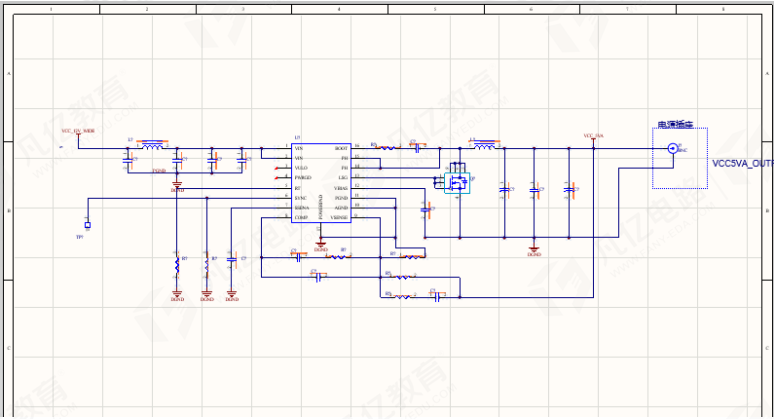
1.3 執行菜單命令“設計-Update PCB Document PCB.PcbDoc”將原理圖導入至PCB中,如圖所示:
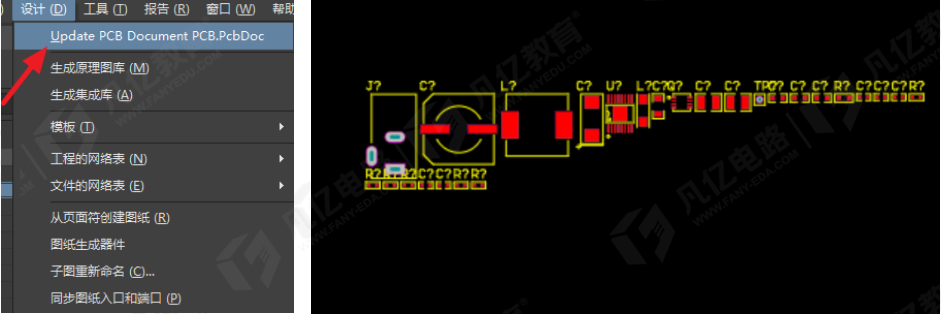
1.4 完成PCB圖紙的設計并保存,如下圖所示:

1.5 在“Project”欄中選中復用塊右鍵選擇“保存到服務器”,彈出如下圖所示窗口設置名稱保存。
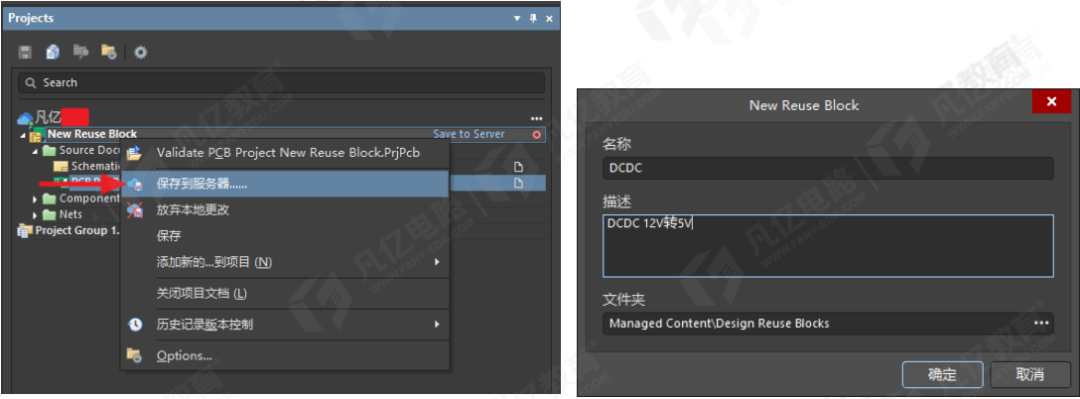
二、復用塊的放置
2.1打開原理圖文件打開左下角“panles”按鈕中的“Design Reuse”欄,可以看到我們剛創建的復用塊,在放置之前可以預覽每個塊的內容,如下圖所示:
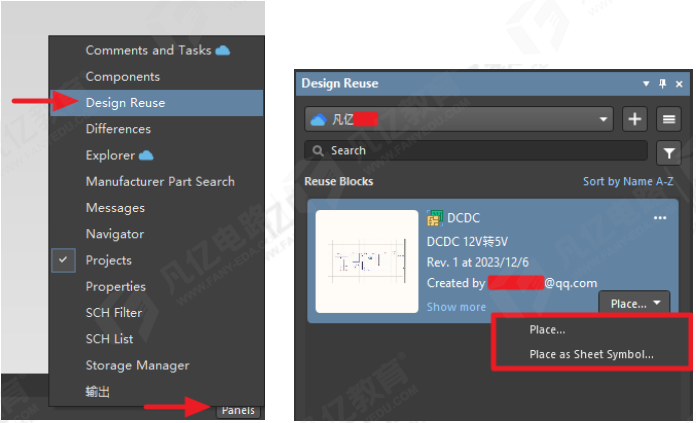
2.2 點擊圖中“Place”即可在原理圖中放置創建好的復用塊,使用“Place”則是以普通的原理圖片段放置,“Place as Sheet Symbol”則是以此模塊自動創建的圖表符號放置,如下圖所示:
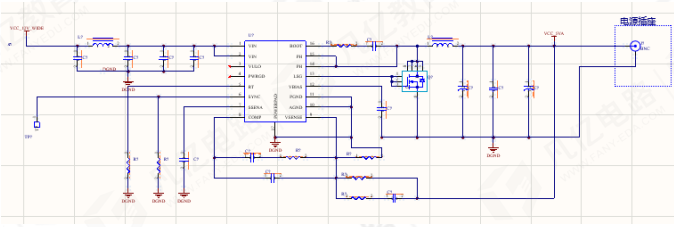
圖“Place”放置
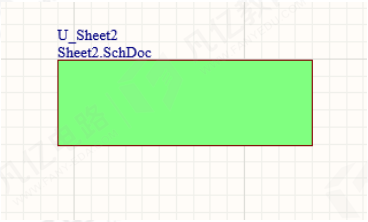
圖“Place as Sheet Symbol”放置
2.3 打開PCB文件通過同樣的方式點擊“Place”按鈕放置,如下圖所示:

來源: 本文凡億教育原創文章
審核編輯:湯梓紅
-
pcb
+關注
關注
4352文章
23417瀏覽量
406757 -
電路板
+關注
關注
140文章
5090瀏覽量
101537 -
altium
+關注
關注
47文章
969瀏覽量
119630 -
Designer
+關注
關注
0文章
132瀏覽量
36340
原文標題:Altium Designer 23全新PCB模塊復用方法教程
文章出處:【微信號:FANYPCB,微信公眾號:凡億PCB】歡迎添加關注!文章轉載請注明出處。
發布評論請先 登錄
Altium Designer教程之Altium Designer PCB設計教學課件免費下載






 Altium Designer 23全新PCB模塊復用方法教程
Altium Designer 23全新PCB模塊復用方法教程
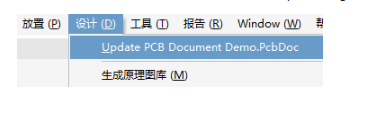
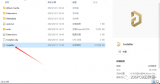










評論